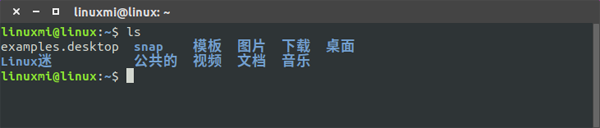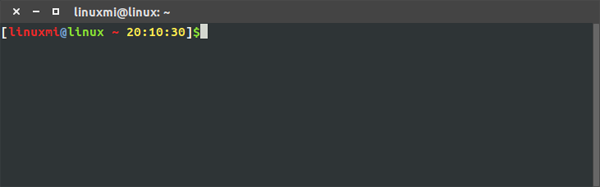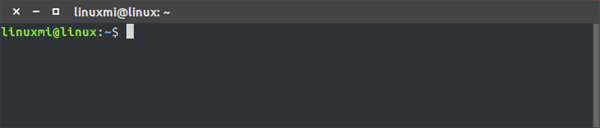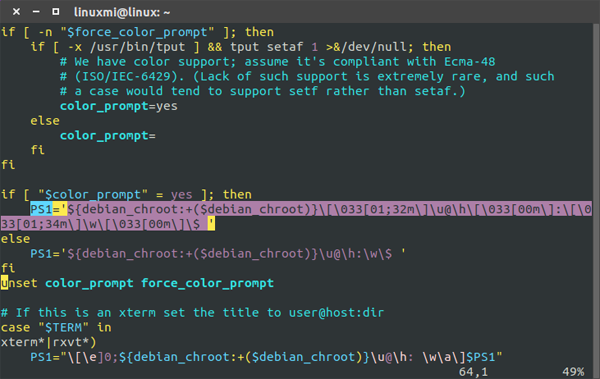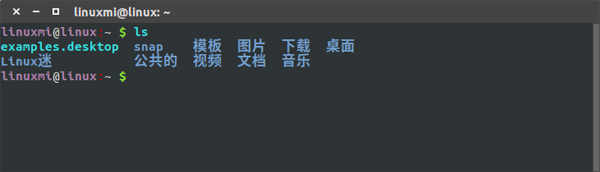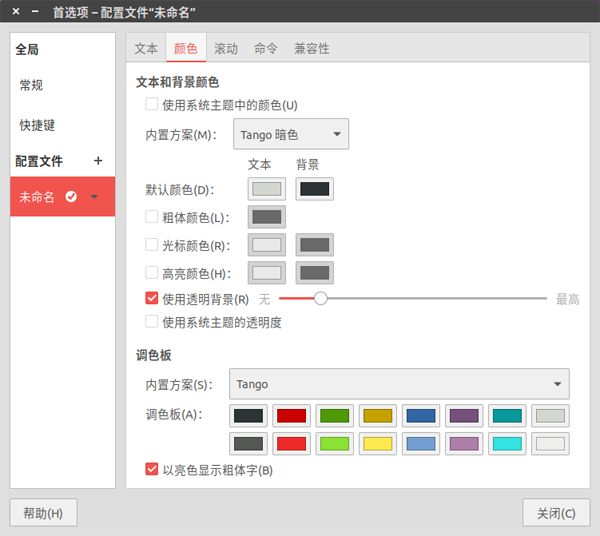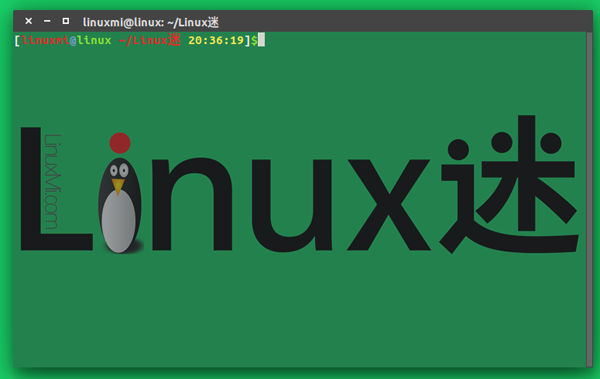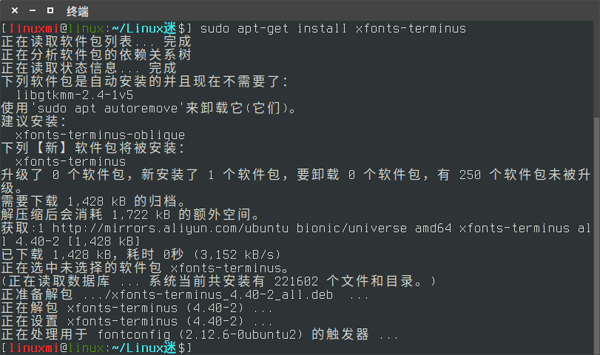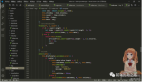Ubuntu Linux終端顏色個性化設置
Linux給人最大的優點之一就是可以根據個人喜好去定制令自己喜歡的系統配置,比如終端顏色的設置就是一個經典例子。
對于初次使用Ubuntu的同學們,打開終端(快捷鍵為Ctrl + Alt + T),就會發現命令行里的用戶名、主機名還是命令都是白色的,當然,我們用 ls 列出文件的時候是會多一種顏色的。但是對于開發者來說,還是不夠高效的因為有時候你需要去幾十行甚至上百行代碼里面去找一些你運行過的命令或你想要的信息。因此將終端(Terminal)配色也變的很重要。
本文操作的例子操作系統為:Ubuntu 18.04 LTS
對于用戶的配置,我們應該將配置信息寫入~/.bashrc文件。
1、顏色配置
為了設置終端顏色,我們需要對~/.bashrc文件中的PS1變量進行定制。首先通過“vim ~/.bashrc“命令打開文件,找到PS1變量所在位置:
bashrc文件中的PS1變量
上圖就是我們需要修改的命令行提示符的顏色設置。
注釋掉 #force_color_prompt=yes。在顏色模式打開的情況下,PS1變量代表的內容就是用戶名+主機名+路徑名(長路徑)+ $
PS1='${debian_chroot:+($debian_chroot)}\u@\h:\w\$ '
現在,我們就需要對顯示的信息的字體顏色進行設置,首先看一下顏色是如何設置的:
一個單獨的顏色設置: \033[代碼;前景;背景m ,如:\[\033[1;32;40m\]表示高亮顯示字體為綠色,背景色為黑色。
注意:顏色的設置,放在相應的要設置的前面,如用戶名顏色設置: \[\033[01;35;40m\]\u
我們可以把第一個PS1替換成如下代碼:
- PS1='${debian_chroot:+($debian_chroot)}\[\033[01;35;40m\]\u\[\033[00;00;40m\]@\[\033[01;35;40m\]\h\[\033[00;31;40m\]:\[\033[00;00;40m\]\w \[\033[01;32;40m\]\$ \[\033[01;36;40m\]'
或者我們把第一個PS1替換成如下代碼
- #PS1='\[\e[37;1m\][\[\e[31;1m\]\u\[\e[34;1m\]@\[\e[32;1m\]\h \[\e[31;1m\]\w \[\e[33;1m\]\t\[\e[37;1m\]]\[\e[32;1m\]\$\[\e[m\]'
然后你重啟終端,就可以看到剛才的配色效果,或者執行 source ~/.bashrc 命令也可以運行剛才的新配色終端。如下:
以下對PS1變量的設置進行具體分析,首先我們要知道如下幾張表:
下面來說說配色的過程:
前景 背景 顏色
30 40 黑色
31 41 紅色
32 42 綠色
33 43 黃色
34 44 藍色
35 45 紫紅色
36 46 青藍色
37 47 白色
1 透明色
代碼 意義
0 OFF
1 高亮顯示
4 underline
5 閃爍
7 反白顯示
8 不可見
我個人比較喜歡把終端框設置成半透明的,在終端菜單→編輯→首選項→未命名→顏色,選擇透明背景,調成你喜歡的透明度即可。
效果圖如下:
一些適合終端的字體:
- [linuxmi@linux:~/Linux迷$] sudo apt-get install ttf-dejavu
- [linuxmi@linux:~/Linux迷$] sudo apt-get install xfonts-terminus